チュートリアル: Pingboard を構成し、自動ユーザー プロビジョニングに対応させる
このチュートリアルの目的は、Microsoft Entra ID から Pingboard へのユーザー アカウントの自動プロビジョニングとプロビジョニング解除を有効にするために従う必要がある手順を示すことです。
前提条件
このチュートリアルで説明するシナリオでは、次の項目があることを前提としています。
- Microsoft Entra テナント
- Pingboard テナント (Pro アカウント)
- 管理者アクセス許可がある Pingboard のユーザー アカウント
Note
Microsoft Entra プロビジョニング統合では、ご自分のアカウントから使用できる Pingboard API が利用されます。
Pingboard へのユーザーの割り当て
Microsoft Entra ID では、選択されたアプリケーションへのアクセスを付与するユーザーを決定する際に "割り当て" という概念が使用されます。 自動ユーザー アカウント プロビジョニングのコンテキストでは、Microsoft Entra ID 内のアプリケーションに割り当て済みのユーザーのみが同期されます。
プロビジョニング サービスを構成して有効にする前に、Pingboard アプリにアクセスする必要がある Microsoft Entra ID 内のユーザーを決定しておく必要があります。 その後、次の手順でこれらのユーザーを Pingboard アプリに割り当てることができます。
ユーザーを Pingboard に割り当てる際の重要なヒント
Pingboard に単一の Microsoft Entra ユーザーを割り当てて、プロビジョニングの構成をテストすることをお勧めします。 その他のユーザーは後で割り当てることができます。
Pingboard へのユーザー プロビジョニングの構成
このセクションでは、Pingboard のユーザー アカウント プロビジョニング API に Microsoft Entra ID を接続する手順を説明します。 Microsoft Entra ID でのユーザーの割り当てに基づいて、Pingboard で割り当て済みユーザー アカウントの作成、更新、および無効化を行うようにプロビジョニング サービスを構成することもできます。
ヒント
Pingboard で SAML ベースのシングル サインオンを有効にするには、Azure Portal で説明されている手順に従ってください。 シングル サインオンは自動プロビジョニングとは別に構成できますが、これらの 2 つの機能は相補的な関係にあります。
Microsoft Entra ID で Pingboard への自動ユーザー アカウント プロビジョニングを構成するには
クラウド アプリケーション管理者以上として Microsoft Entra 管理センターにサインインします。
[ID]>[アプリケーション]>[エンタープライズ アプリケーション] の順に移動します。
シングル サインオンのために Pingboard を既に構成している場合は、検索フィールドで Pingboard のインスタンスを検索します。 構成していない場合は、[追加] を選択してアプリケーション ギャラリーで Pingboard を検索します。 検索結果から Pingboard を選択してアプリケーションの一覧に追加します。
Pingboard のインスタンスを選択してから、[プロビジョニング] タブを選択します。
[プロビジョニング モード] を [自動] に設定します。
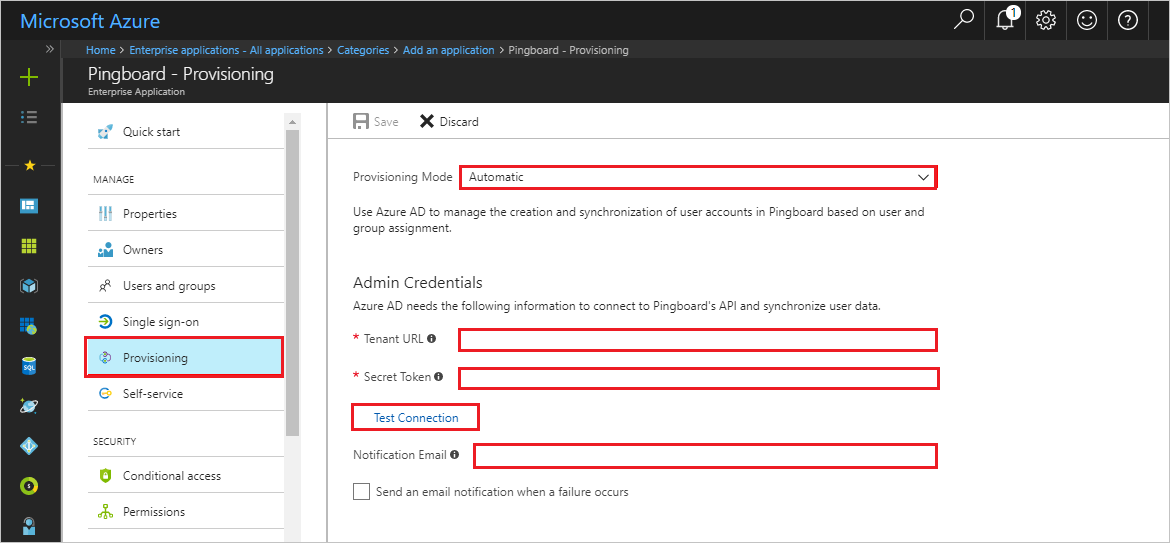
[管理者資格情報] セクションで、次の手順を使用します。
a. [テナントの URL] に「
https://your_domain.pingboard.com/scim/v2」と入力します。"your_domain" は、実際のドメインに置き換えてください。b. 管理者アカウントを使用して Pingboard にサインインします。
c. [アドオン]>[統合]>[Microsoft Entra ID] の順に選択します。
d. [構成] タブをクリックし、[Enable user provisioning from Azure](Azure からのユーザー プロビジョニングを有効にする) に移動します。
e. [OAuth Bearer Token](OAuth ベアラー トークン) からトークンをコピーして、[シークレット トークン] に入力します。
[テスト接続] を選択して、Pingboard アプリに接続できることをテストします。 接続が失敗した場合、使用中の Pingboard アカウントに Admin アクセス許可があるかどうかを確認して、[テスト接続] の手順をもう一度試してください。
プロビジョニングのエラー通知を受け取るユーザーまたはグループのメール アドレスを [通知用メール] に入力し、 その下のチェック ボックスをオンにします。
[保存] を選択します。
[マッピング] セクションで、[Microsoft Entra ユーザーを Pingboard に同期する] を選択します。
[属性マッピング] セクションで、Microsoft Entra ID から Pingboard に同期されるユーザー属性を確認します。 [Matching](照合) プロパティとして選択されている属性は、更新処理で Pingboard のユーザー アカウントとの照合に使用されます。 すべての変更をコミットするには、 [保存] を選択します。 詳細については、ユーザー プロビジョニング属性マッピングのカスタマイズに関するページを参照してください。
Pingboard に対して Microsoft Entra プロビジョニング サービスを有効にするには、[設定] セクションで [プロビジョニング状態] を [オン] に変更します。
[保存] を選択すると、Pingboard に割り当てられたユーザーの初期同期が開始されます。
初期同期は後続の同期よりも実行に時間がかかります。後続の同期は、サービスが実行されている限り約 40 分ごとに実行されます。 [同期の詳細] セクションを使用して、進行状況を監視できるほか、リンクをクリックしてプロビジョニング アクティビティ ログを取得できます。 これらのログには、Pingboard アプリでプロビジョニング サービスによって実行されたすべてのアクションが記載されています。
Microsoft Entra プロビジョニング ログの読み方の詳細については、「自動ユーザー アカウント プロビジョニングについてのレポート」をご覧ください。